Visual Productions 講座 其の2【スケジュール機能について】
- 2020.01.21
- チュートリアル
- Visual Productions

こんにちはツッキーです。今回はCUECORE2のスケジュール機能について詳しくご説明します。
CUECORE2、QUADCOREはShowControlページのスケジューラー機能を使用して、時間、日付などに基づいた様々なトリガーをかけることができます。
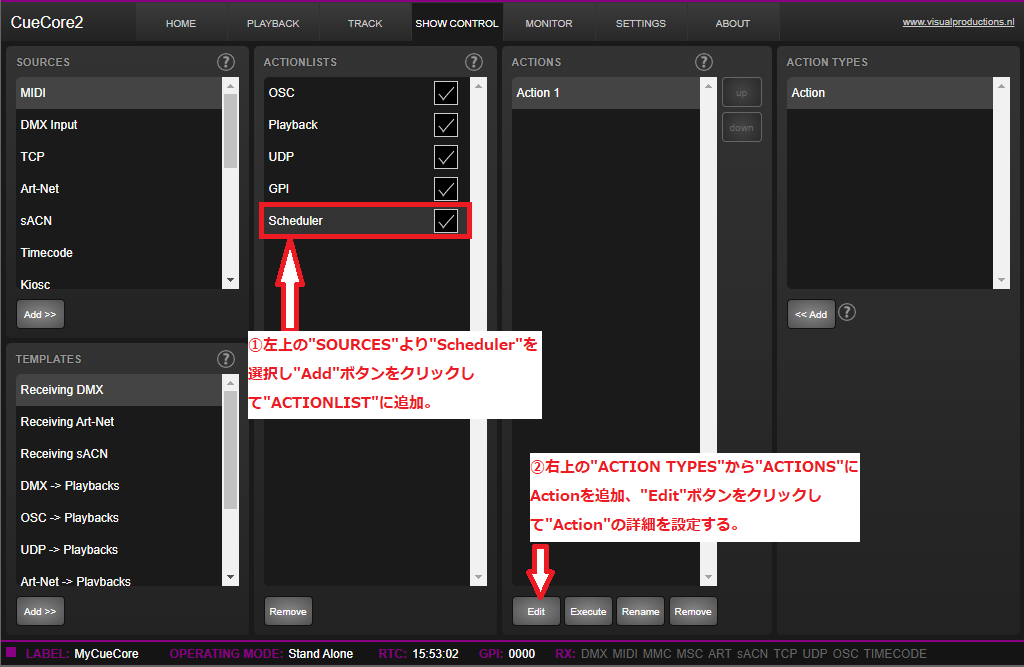
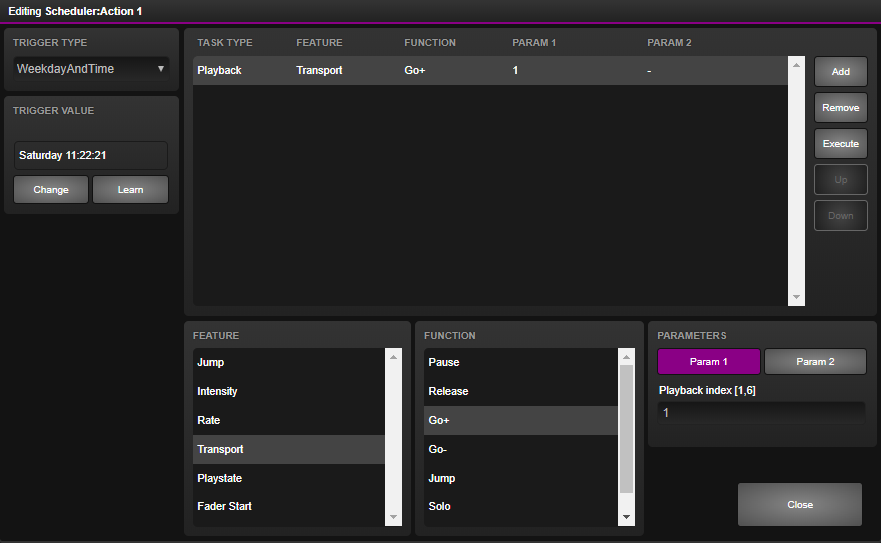
スケジューラーアクションのTRIGGER TYPEは以下の6種類があります。
①Weekday And Time : 週間ベースで設定できます。
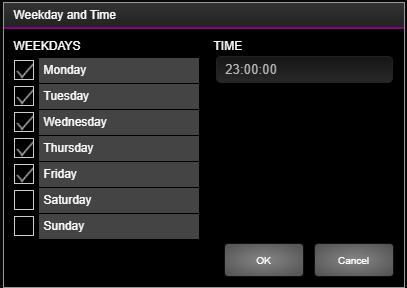
②Time And Date : 具体的な年月日、時間を設定しトリガーします。年月日をXXで入力すると年月日関係なく時間のみが有効となります。
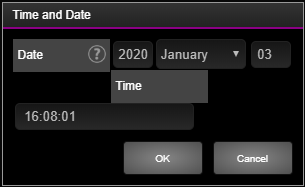
③ ④Sunrise、Sunset : 日の出、日の入り時間でトリガーをかけます。オフセット時間を設定し、日の出から何時間前、何時間後などの設定も可能です。
SettingページのLocationでLatitude(緯度)、Longitude(経度)、UTC( 協定世界時 :日本は+9)を入力すると、自動的にSunrise, Sunset時間が表示されます。
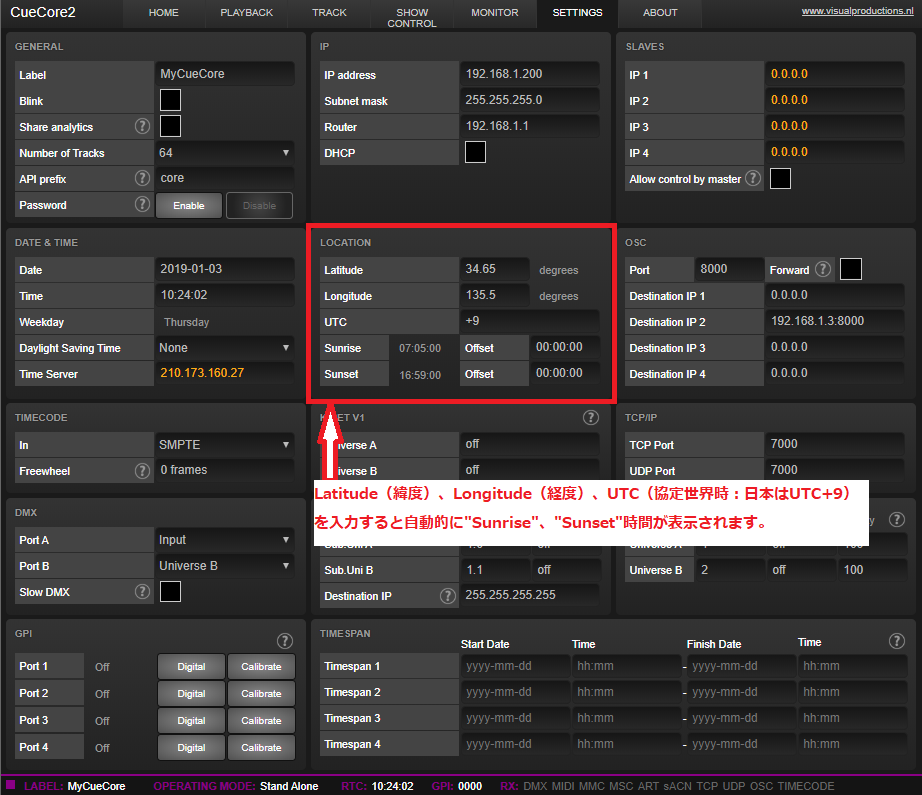
⑤Daylight Saving Time : アメリカ、ヨーロッパの夏時間軸でトリガーします。※日本では夏時間、冬時間の区別がないので関係ありません。
⑥Time Span : タイムスパンを使用して、期間を定義できます。 例えば、クリスマス休暇または会場の毎日の営業時間など。
タイムスパン は4つまで設定可能です。
タイムスパンの開始または終了中にCueCore2 / QuadCoreの電源を入れ直す場合、ユニットの電源が投入されるとすぐにトリガーが起動します。
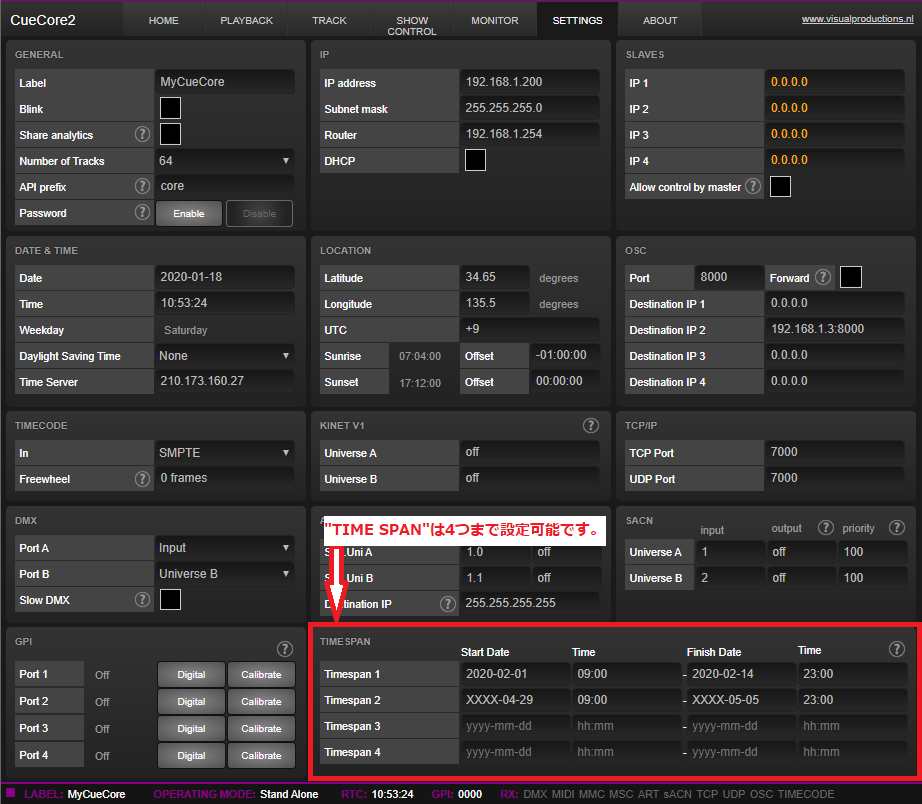
以前ご紹介したタイムサーバー設定方法と組み合わせて、正確で多様なスケジュール再生をお試しください。

イースペック株式会社大阪本社勤務。主にVisual Productions製品のチュートリアルや、新製品紹介等投稿します。
記事一覧
-
前の記事

月曜ZERO88講座其の12【FLXのDMX信号の数値を変える裏技】 2020.01.20
-
次の記事

【2020冬の特別企画】6大キャンペーンのご紹介 2020.01.21
























